Wie du vielleicht weißt, nehmen wir unsere Podcasts von zwei unterschiedlichen Standorten auf. Yannick sitzt in Hamburg und ich in München oder Köln. Trotzdem müssen wir die Stimme des jeweils Anderen aufzeichnen. Wir bedienen uns dabei eines kleinen “Programms”, welches es uns ermöglicht, den Output von Skype indirekt mit dem Input von Garageband zu verbinden. Mit Hilfe von Soundflower (einem virtuellen Audio- und Aufnahmegerät) gelingt dieser Trick.
Nach ewigem Probieren und zahlreichen unterschiedlichen Tutorials haben wir nun einen für uns funktionierenden Weg gefunden. Wenn du diese Anweisungen Schritt für Schritt befolgst, solltest du ohne Probleme den Output von Skype aufnehmen können (oder jedem anderen Programm, in dem sich das Audiogerät einstellen lässt). Viel Spaß mit der Anleitung. 🙂
1. Soundflower installieren
Soundflower, in der aktuellen Version, kannst du hier downloaden. Einfach die Schritte in der Installation befolgen und abschließen. Nach der Installation, solltest du in deinen Audio- und Aufnahmegeräten jeweils “Soundflower (2ch)” und “Soundflower (64ch)” sehen.
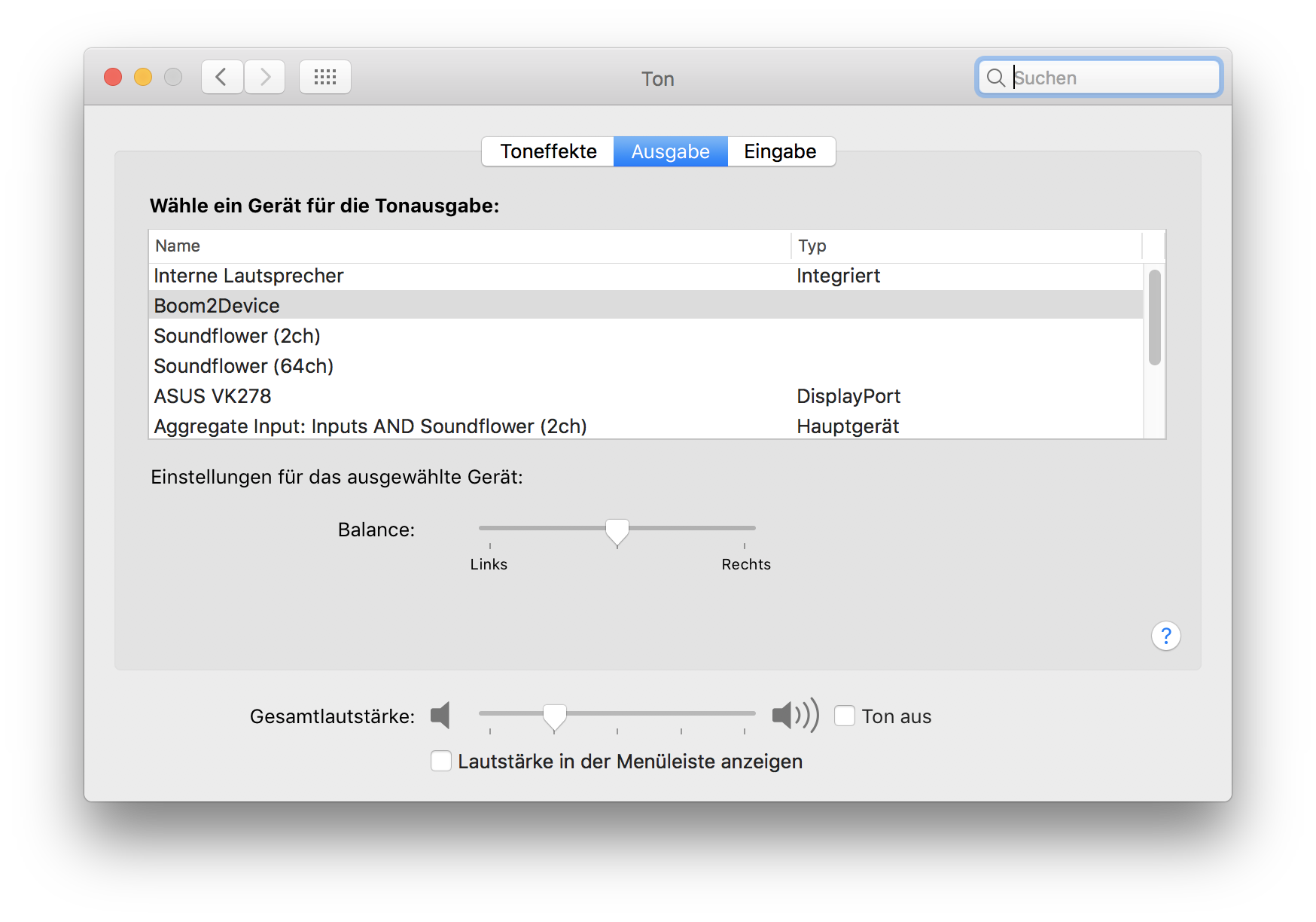
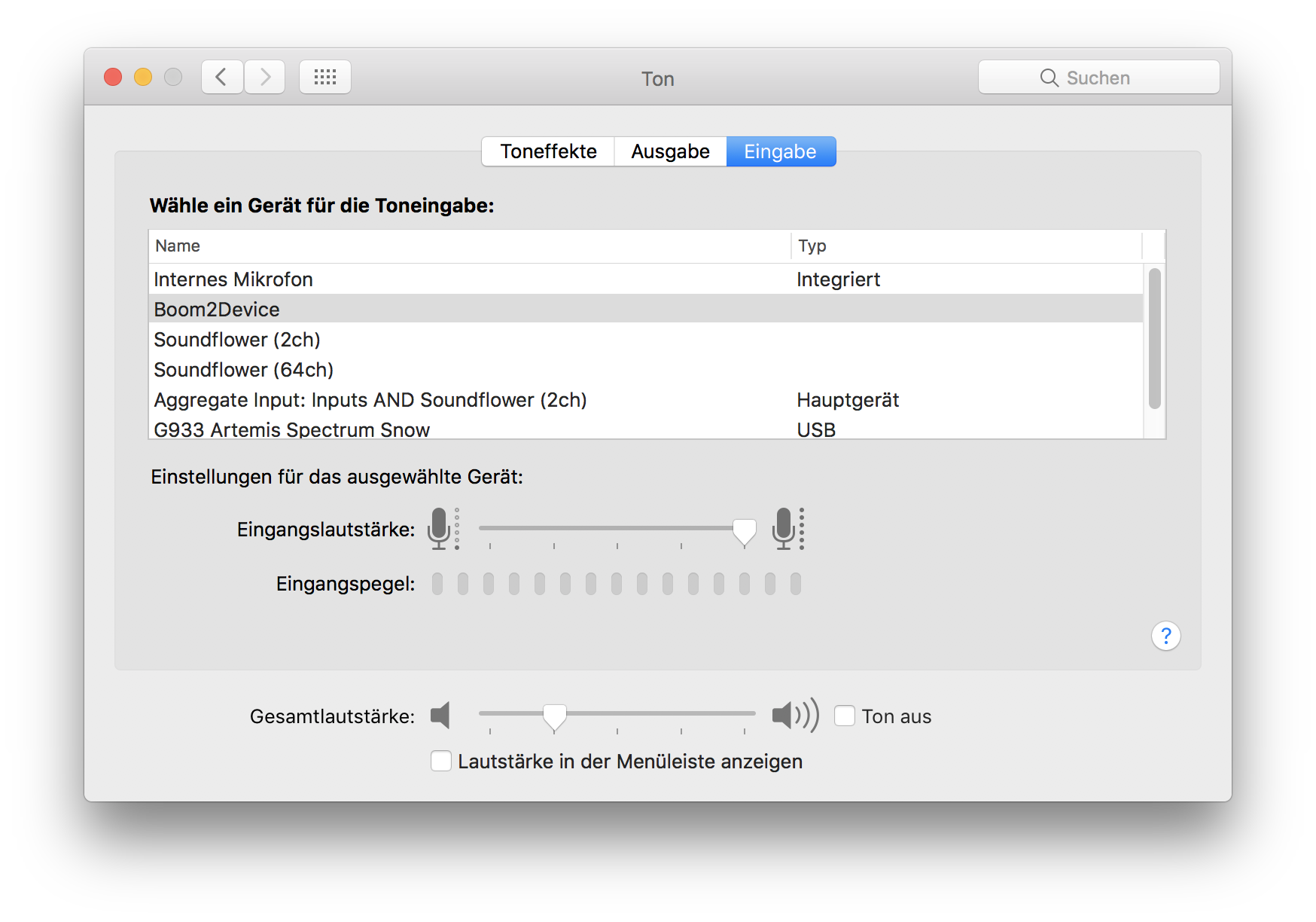
2. Neuen Output erstellen
Um nun den Output sowohl in Garageband, als auch über deine Kopfhörer zu bekommen (du willst deinen Gesprächspartner noch hören) müssen wir einen neuen Ausgang erstellen. Dazu suche nach dem “Audio-MIDI-Setup”. Dieses ist standardmäßig installiert auf deinem Mac.
Dort legst du nun ein “Gerät mit mehreren Ausgängen” an.
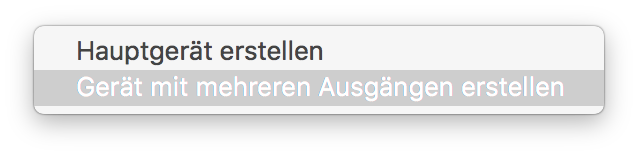
Ich habe dieses bei mir “Multi-Output: Built-in Output AND Soundflower (2ch)” benannt, damit man es leicht wieder finden kann. Danach gibst du deinen gewünschten Audioausgängen einen Haken, um sie zu aktivieren. Damit hast du eine Gruppe von Ausgängen definiert, die alle gleichzeitig bespielt werden. Das sieht dann so aus:
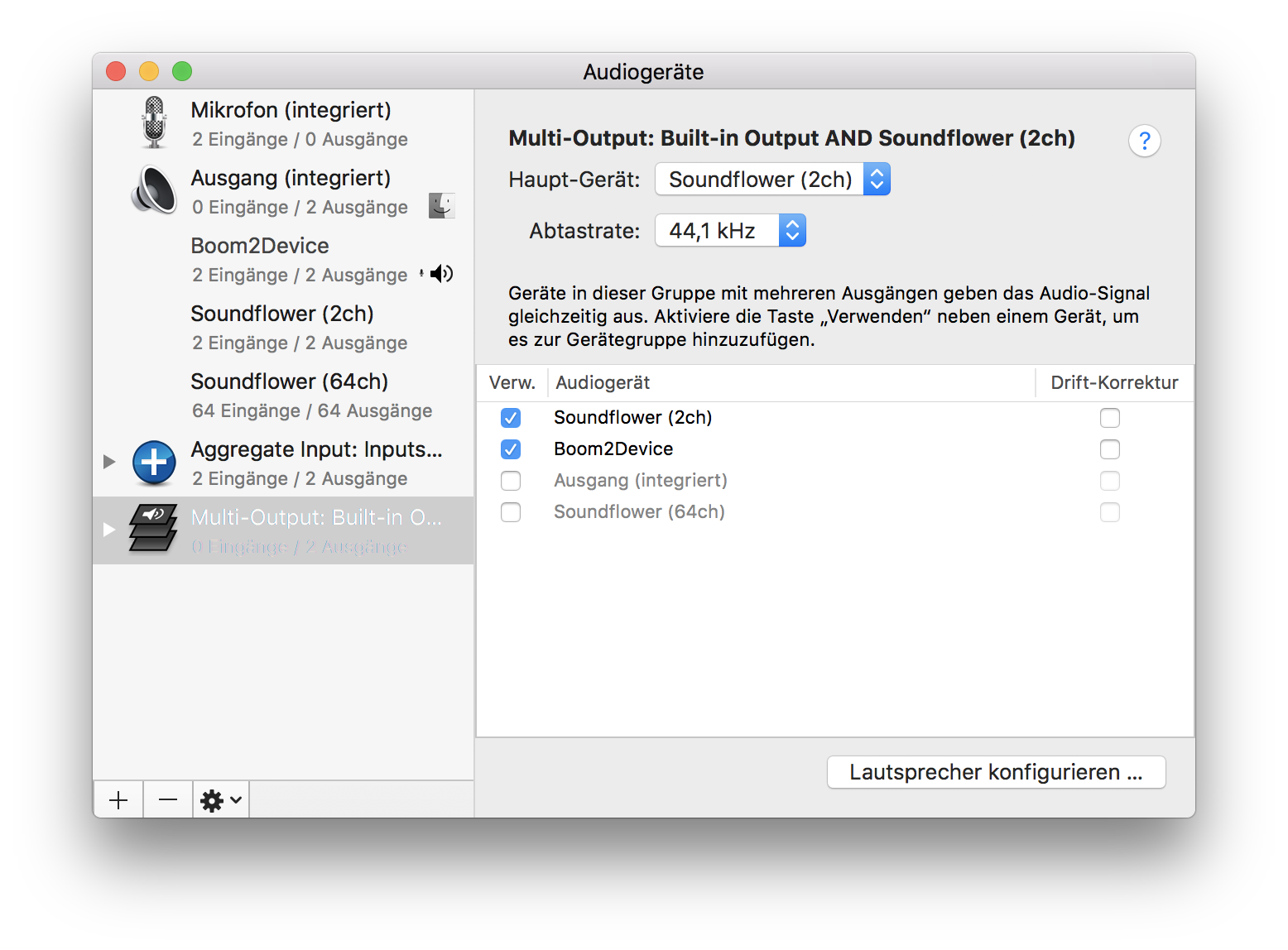
3. Neuen Input erstellen
Nun müssen wir ein neues Hauptgerät für die verschiedenen Aufnahmegeräte (Mikro1, Mikro2, … , Skype) erstellen. Dafür klicke wieder auf das “+” Symbol (links unten im Fenster) und auf “Hauptgerät erstellen”.
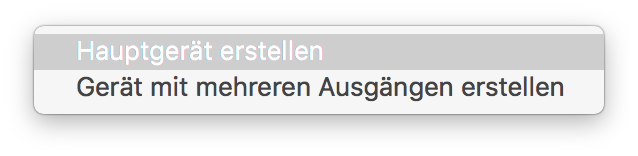
Nun wieder das selbe Spiel. Alle gewünschten Geräte einfach anhaken (und auch Soundflower (2ch)). Ich habe das Gerät hier “Aggregate Input: Inputs AND Soundflower (2ch)” genannt.
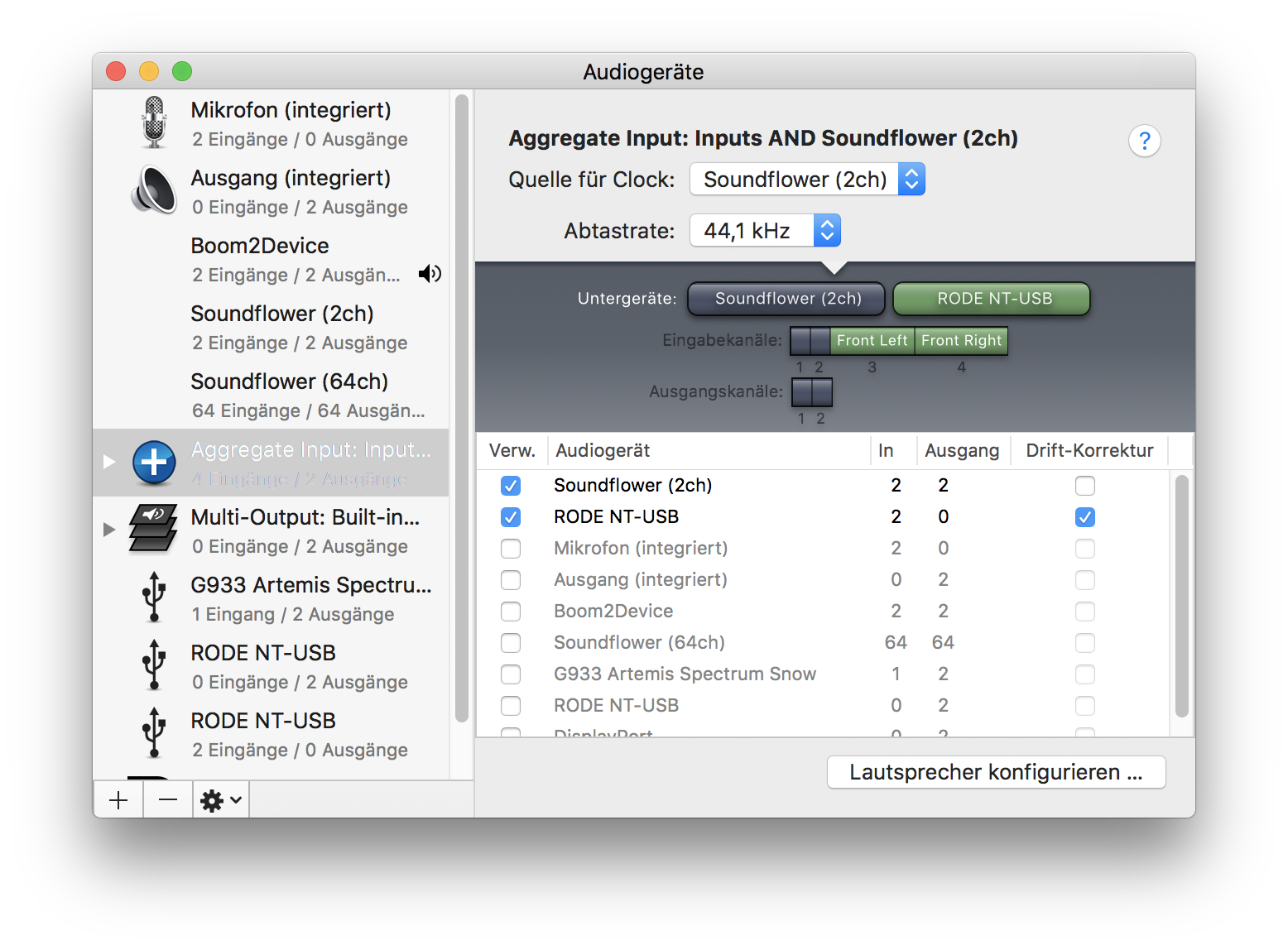
4. Input in Garageband einstellen
Wechsle in GarageBand > Einstellungen > Audio/MIDI und stelle dort das Eingangsgerät auf “Aggregate Input: Inputs AND Soundflower (2ch)” ein. Nun hast du beide, sowohl dein Mikrofon, als auch Soundflower als Input für GarageBand.
5. Tonspuren zuweisen
Soundflower hat 2 Output- und Inputchannel. Du solltest den Input dort also direkt auf 2 Channels stellen und dann pro Aufnahmegerät eine Aufnahmespur erstellen. Hierfür müssen
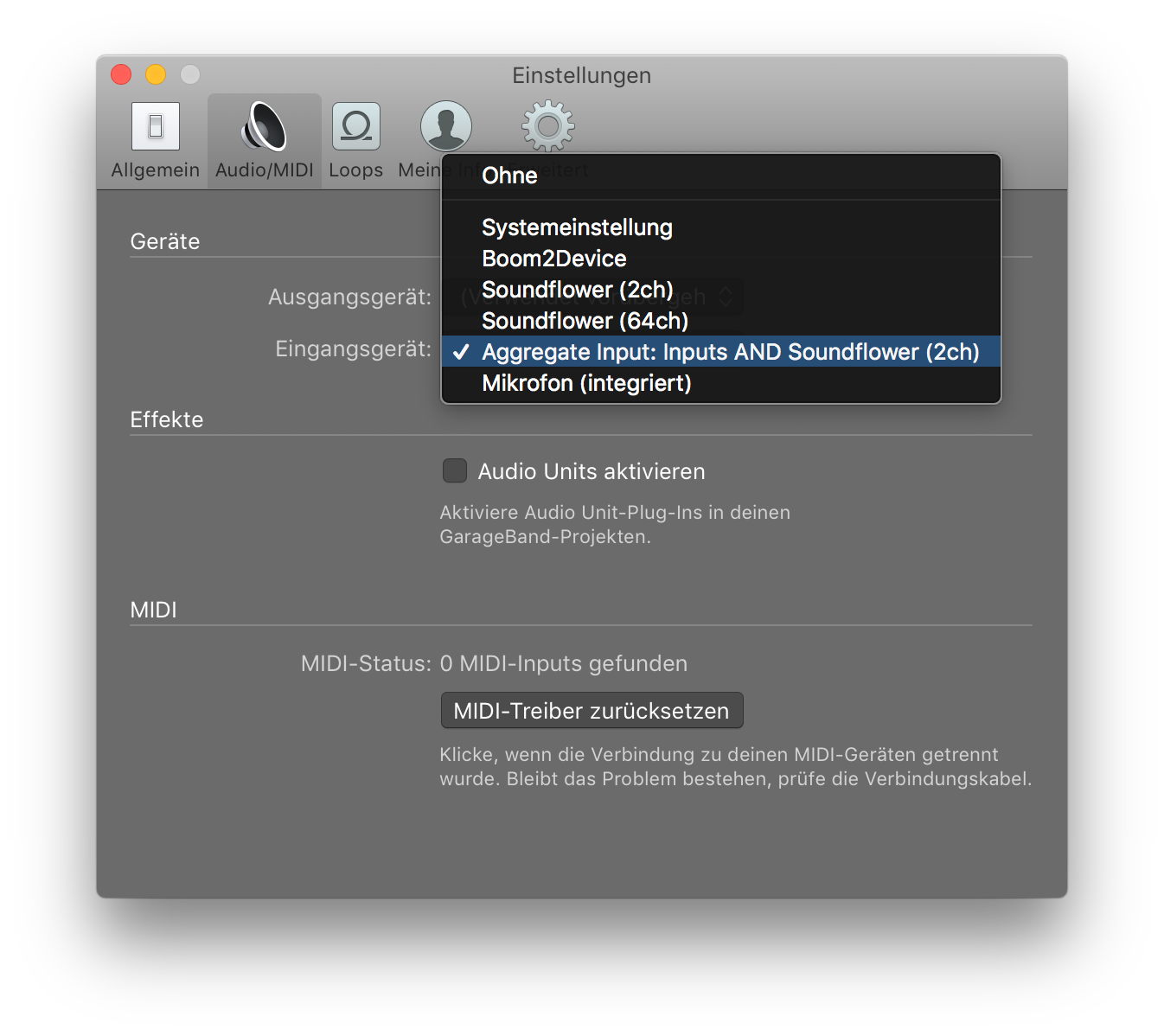
wir angeben, dass wir zwei Channel benötigen. Dazu klicke einfach, bei den Aufnahmeeinstellungen, auf den kleinen Kreis, sodass zwei Kreise zu sehen sind (wie im Bild). Daneben lässt sich der Channel wählen. Dort werden die Channel nacheinander im Audio-MIDI-Setup angezeigt. So müssen diese auch in Garageband übernommen werden.
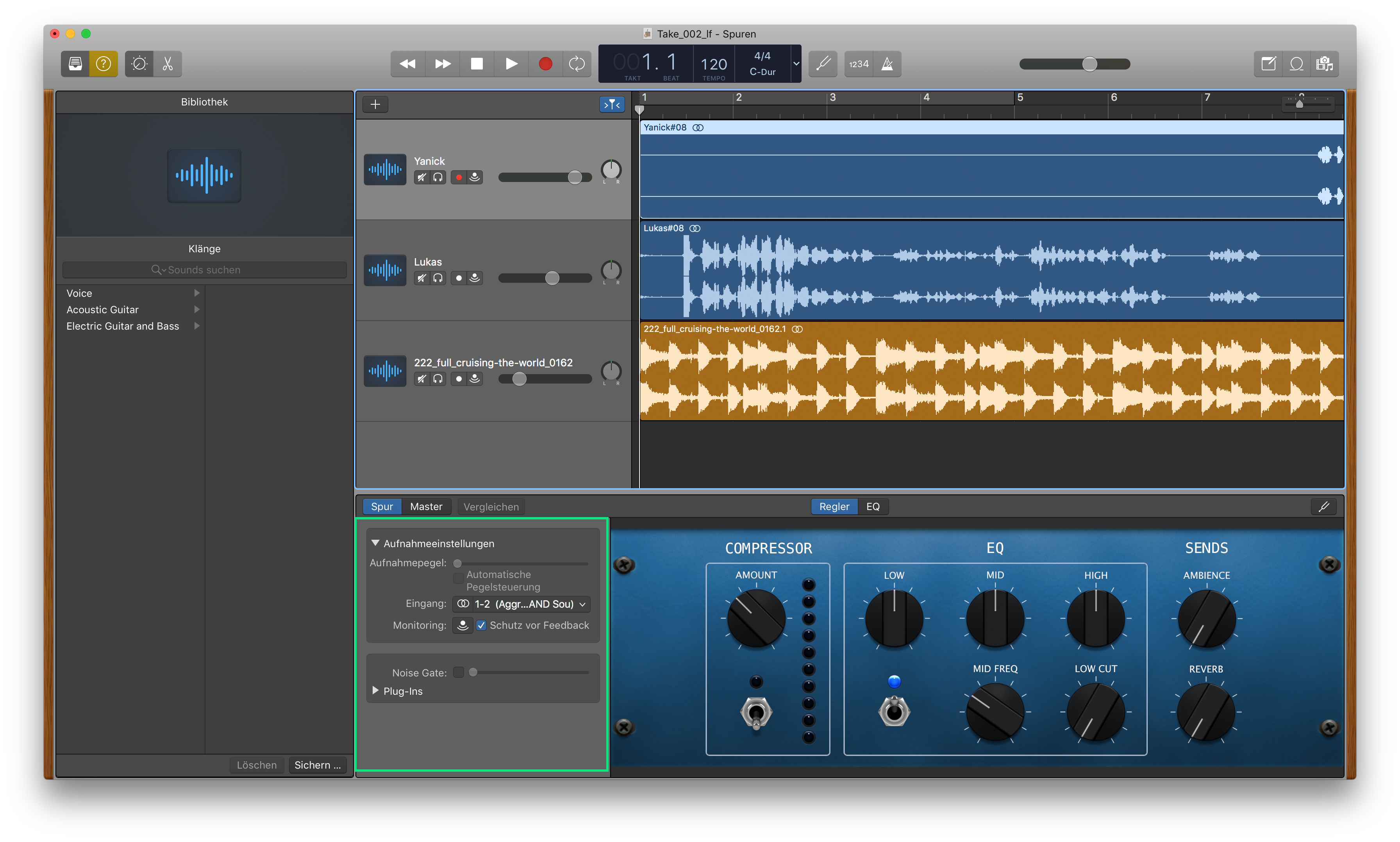
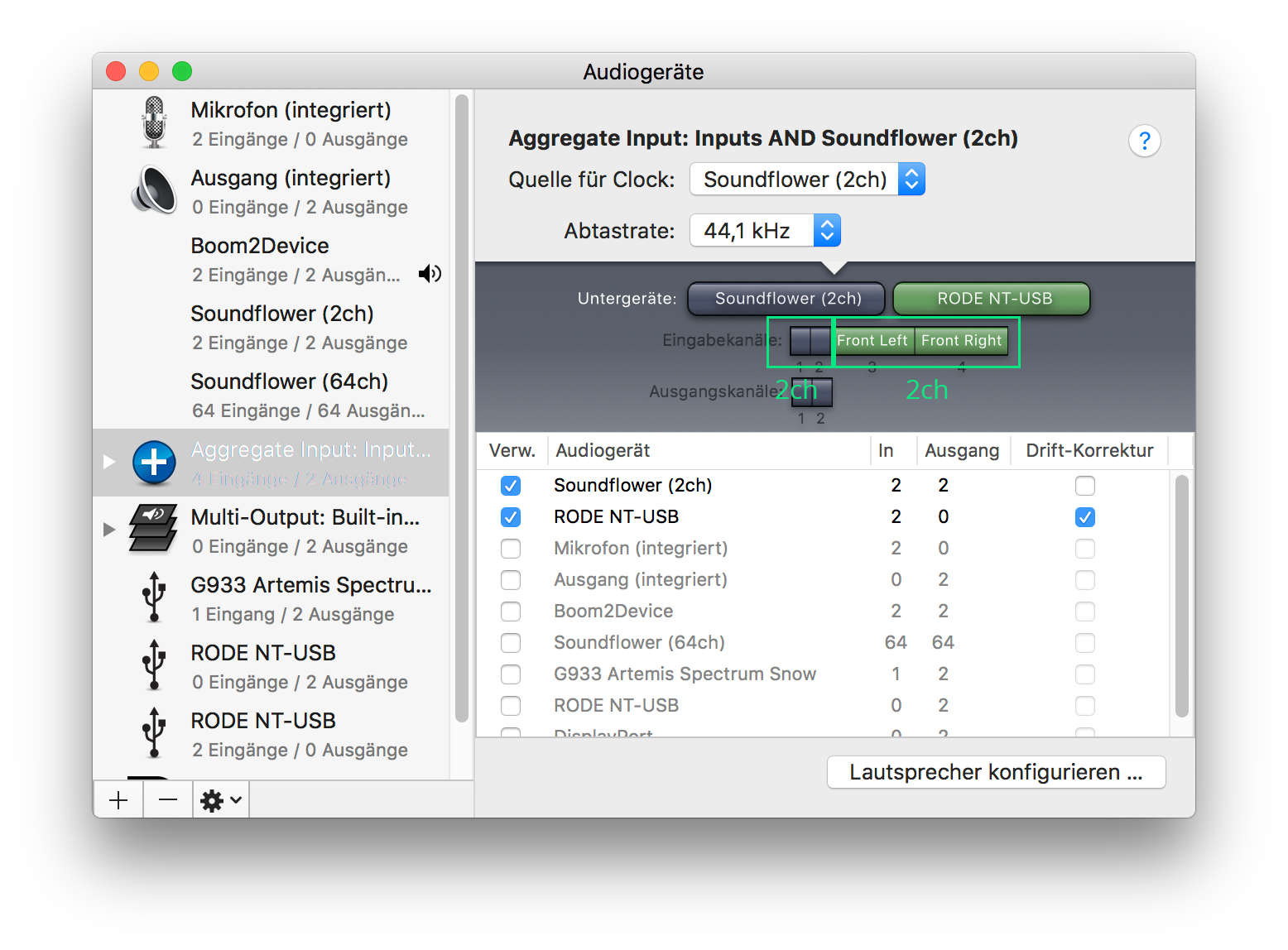
6. Mehrere Tonspuren gleichzeitig aufnehmen
Um mehrere Spuren gleichzeitig aufzunehmen, musst du in GarageBand mit Cmd + Rechtsklick die Aufnahmeoption aktivieren. Sobald du dies getan hast, taucht ein weiterer Punkt, unter dem Namen der Tonspur, auf. Klicke diesen in allen Spuren an, die du aufnehmen möchtest . Sie “leuchten” dann rot.
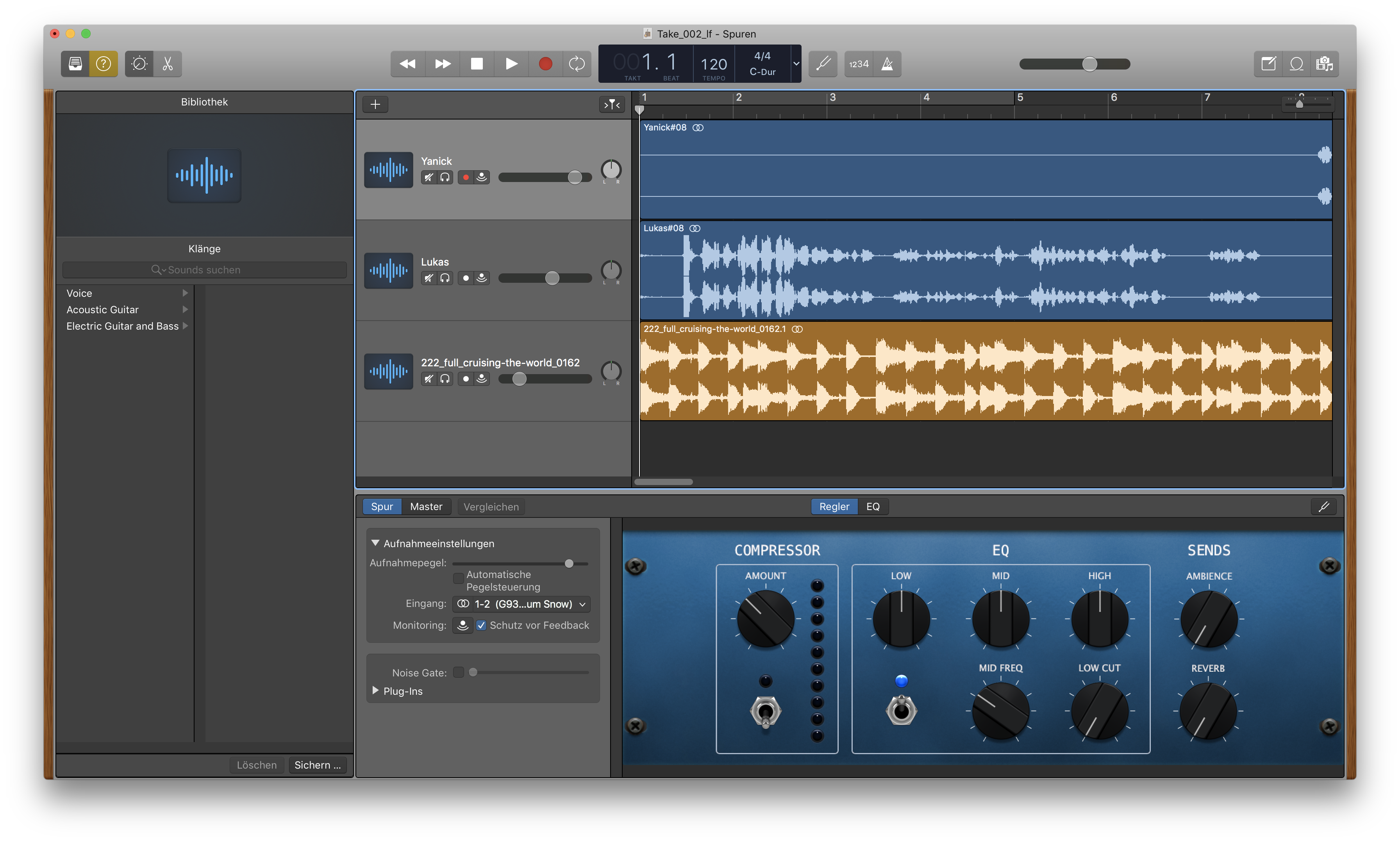
Nun weißt du…
… wie wir unsere Aufnahmen machen. Es kann anfänglich ein wenig anstrengend sein, alles zu konfigurieren. Es schadet zwischenzeitlich nicht den Mac mal neu zu starten. So haben wir zumindest einige Fehler beheben können.
Viel Erfolg. 😉


Neueste Kommentare